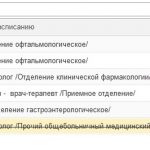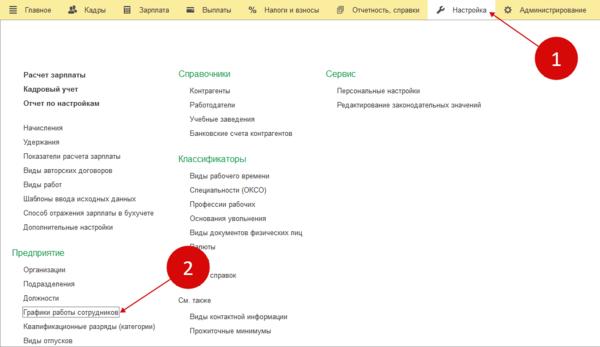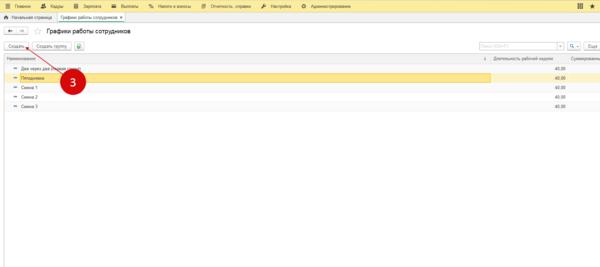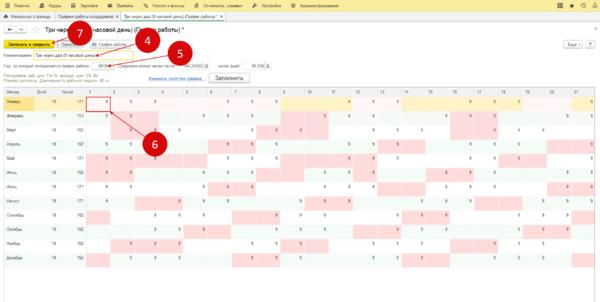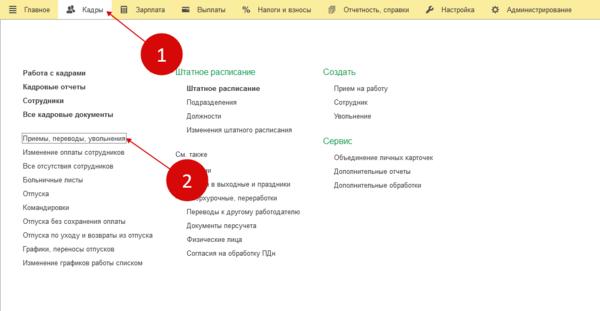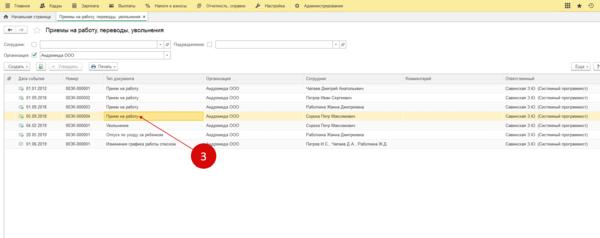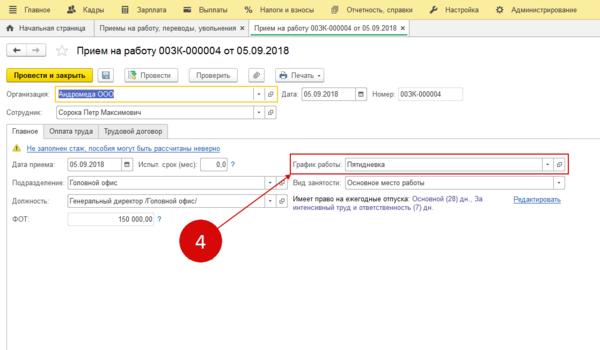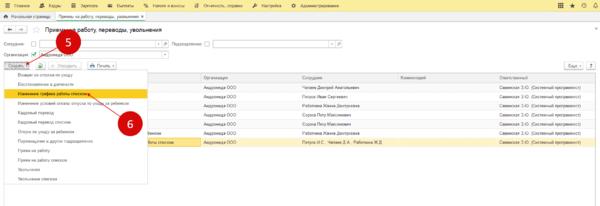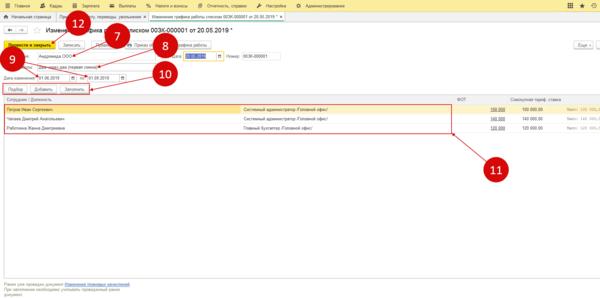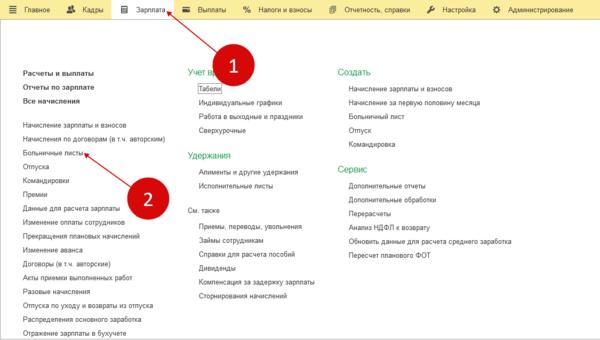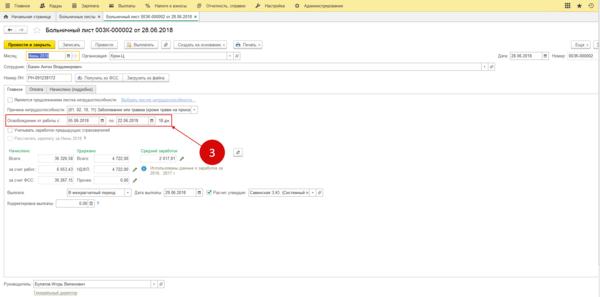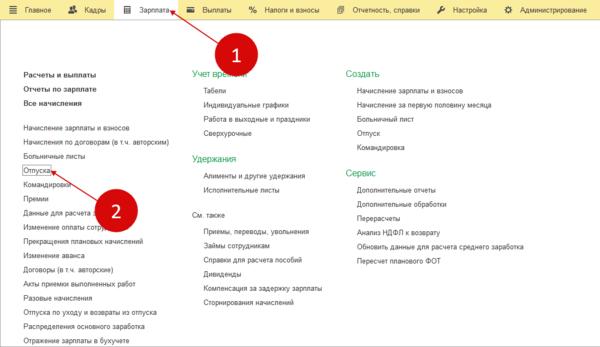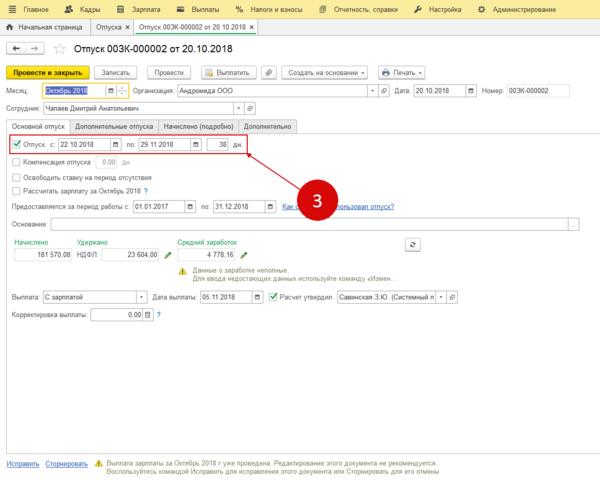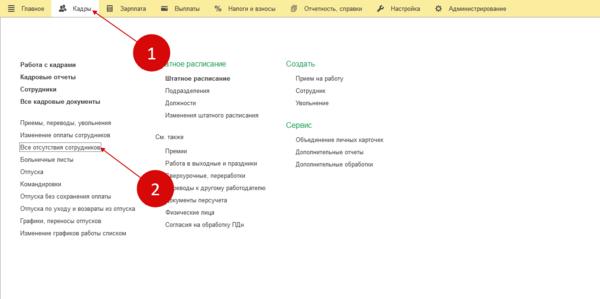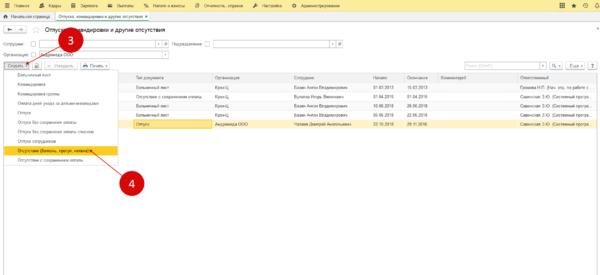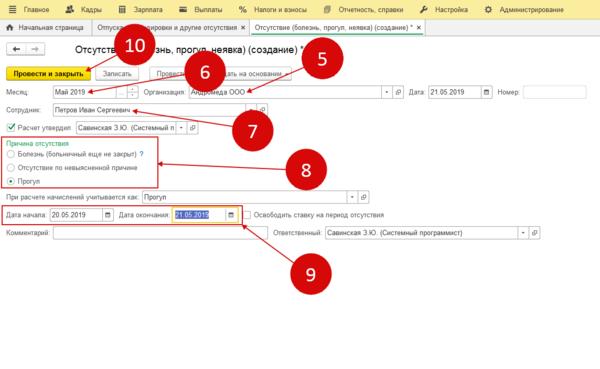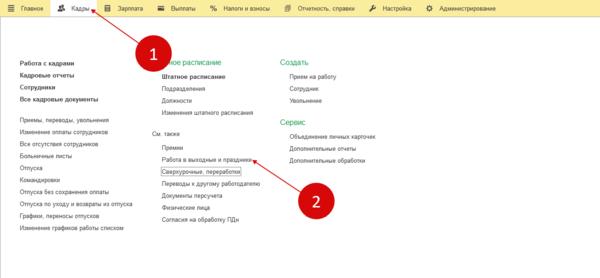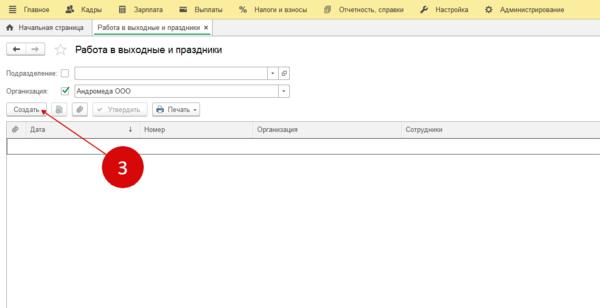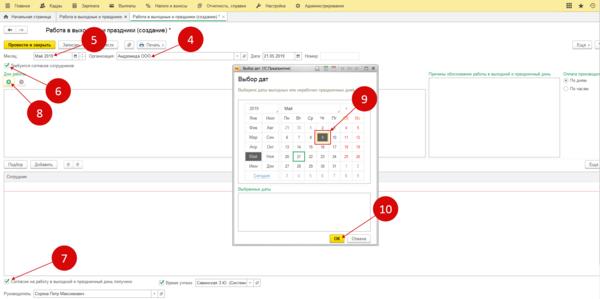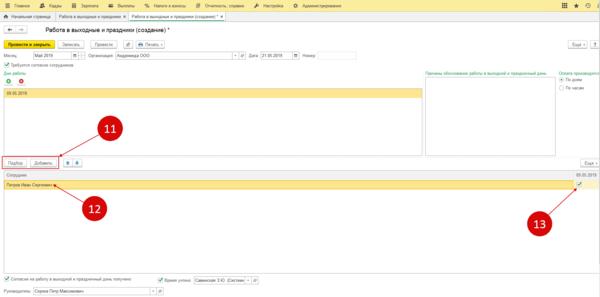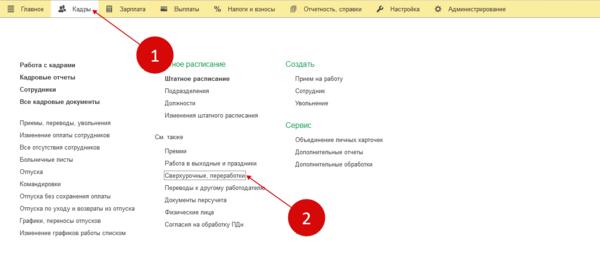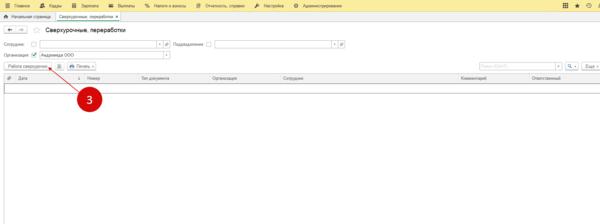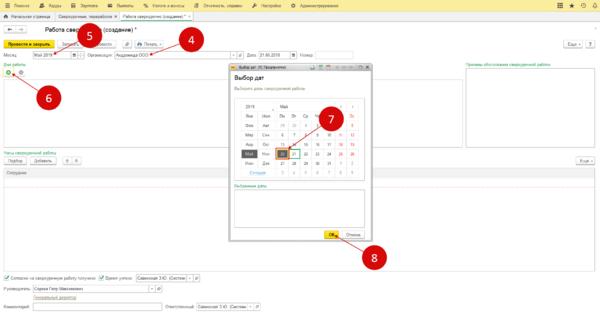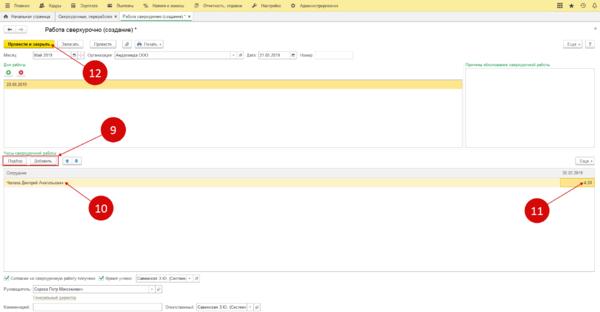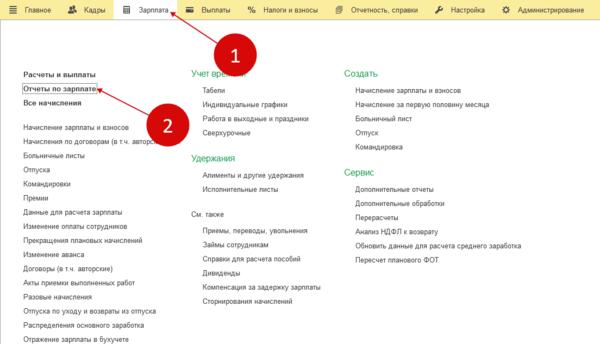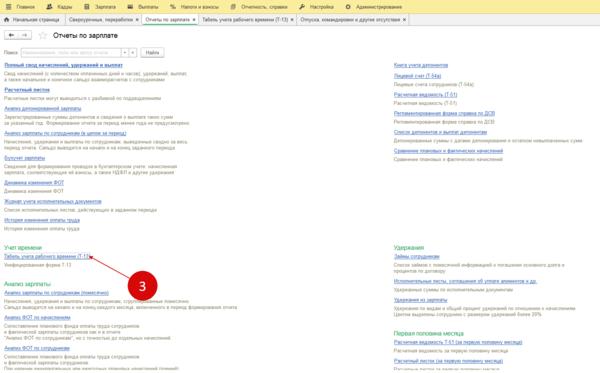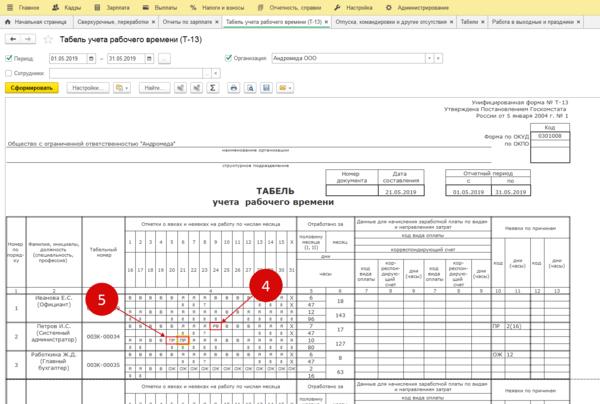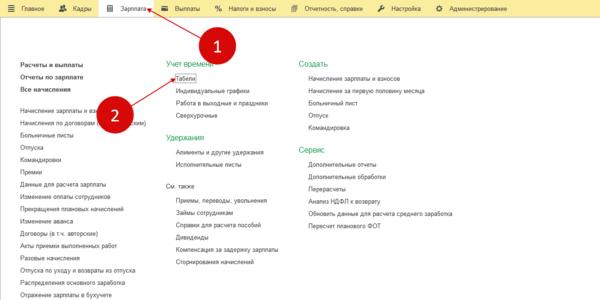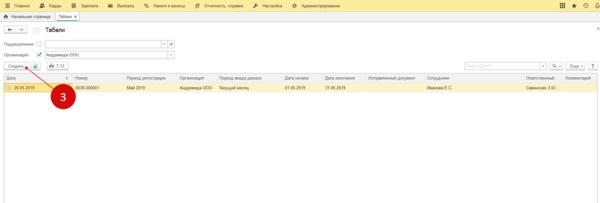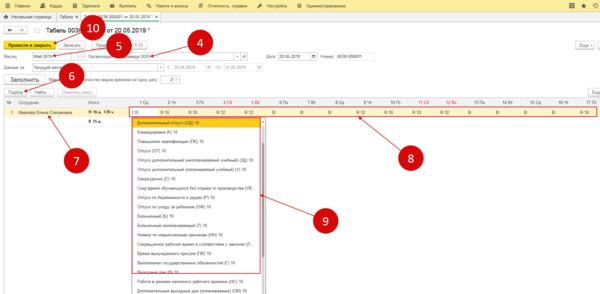Рабочее время – время, когда сотрудник обязан выполнять должностные обязанности, которые зафиксированы в его трудовом договоре (официальный понятие приведено в статье 91 ТК РФ).
По этой же статье работодатель должен учитывать время по факту отработки каждым сотрудником с помощью «Табеля учета рабочего времени». Постановлением Госкомстата РФ № 1 от 05.01.2004г утверждены унифицированные формы табеля №Т-12 и №Т-13.
Несмотря на то, что 1С Бухгалтерия имеет упрощенный функционал* по кадровому учету и расчету зарплаты, рассчитанный на предприятия с небольшим количеством сотрудников (до 60 человек) и простой формой оплаты, функция автоматического формирования табеля по унифицированной форме Т-13 все же присутствует среди ее возможностей. Заполнение табеля учета рабочего времени здесь производится по данным производственного календаря.
Ведение табеля учета рабочего времени и его формирование производится по производственному календарю РФ и графику работы 5-ти дневной 40-часовой рабочей недели. Графики для сокращенного, неполного, а также суммированного учета рабочего времени, сменного или вахтового метода работы, учета допперерывов для кормления ребенка (предоставляются работающим женщинам, имеющим детей до полутора лет) в бухгалтерской программе не применяются.
*Если в вашей организации работает менее 60 человек, но все же есть потребность в «нестандартном» учете, рекомендуется воспользоваться специализированным кадровым решением 1С ЗУП, разработанным на платформе 1С Предприятие, даже базовая версия которого имеет исчерпывающие возможности в плане кадрового учета и расчета зарплат.
Для того чтобы получить доступ к производственному календарю (например, для его проверки или настройки региональных праздничных дней), нужно нажать на кнопку «Все функции»-«Справочники»-«Производственные календари» (Рис 1).
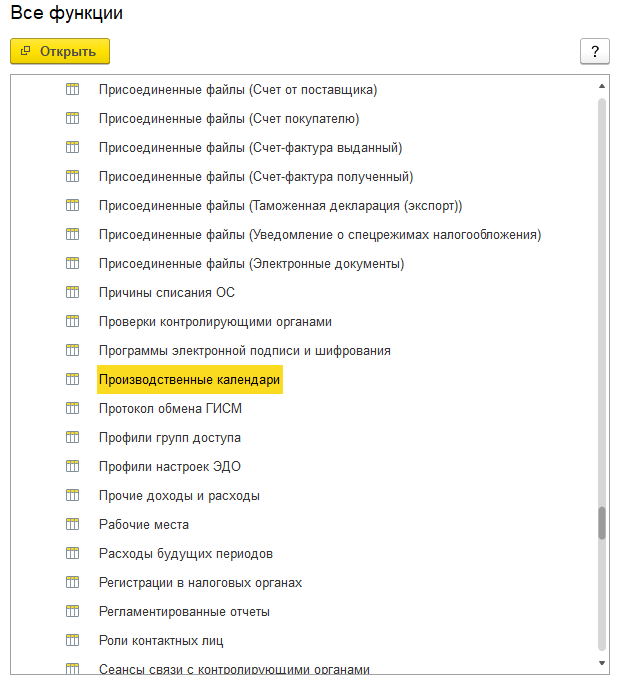
В 1С Бухгалтерия необходимо настраивать производственный календарь ежегодно.
Если в одной ИБ ведется учет для нескольких организаций, тогда один производственный календарь будет использоваться для всех организаций.
Если в программе 1С Бухгалтерия в настройках расчета заработной платы установлен флажок* «Вести учет больничных, отпусков и исполнительных документов», то при заполнении табеля учтутся введенные в программу документы «Отпуск», «Больничный лист».
*Флажок будет доступен, если ведется учет для организаций с численностью не более 60 человек.
Формирование нашего документа производится в разделе «Зарплата и кадры», режим «Отчеты по кадрам», команда «Табель …» (Рис.2)
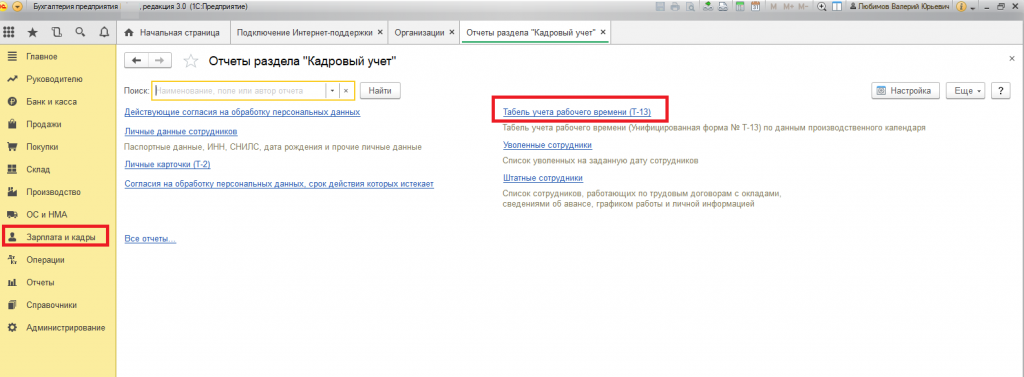
Чтобы получить табель необходимо:
- В поле «Период» выбрать период формирования табеля;
- Если в ИБ ведется учет по нескольким организациям, то в поле «Организация» необходимо указать организацию, по которой требуется сформировать табель;
- В поле «Подразделение» выбрать подразделение, если требуется сформировать табель по конкретному подразделению (рис. 3);
- Нажать на кнопку «Сформировать».
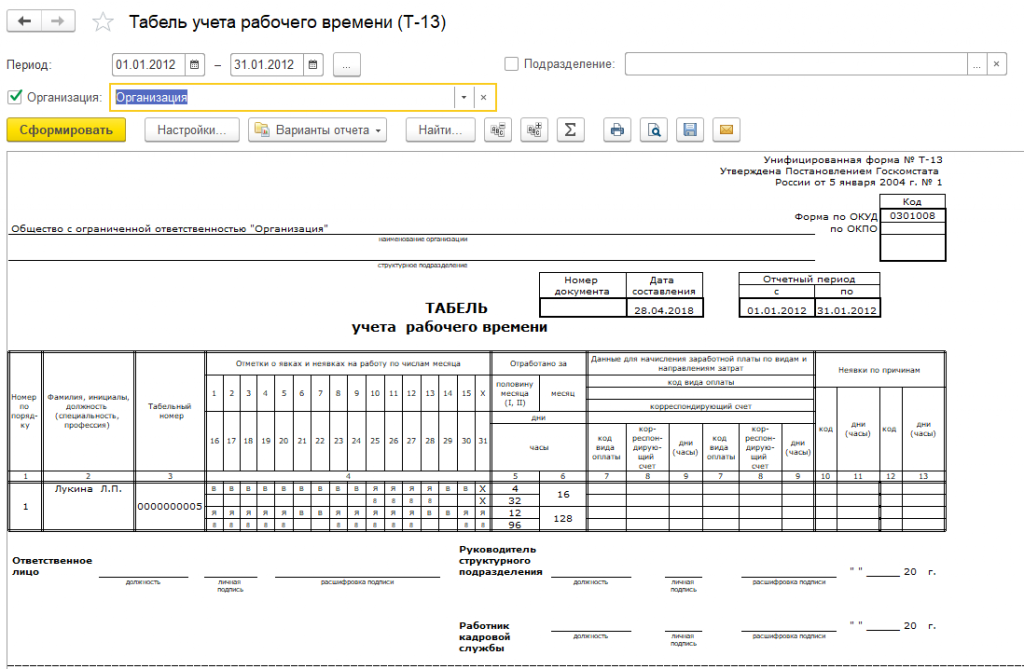
Существует еще ряд настроек, которые можно задать перед формированием табеля, для дополнительных отборов и формирования перечня должностных лиц, ответственных за подписание табеля (рис. 4):
- Конкретный список сотрудников, по которым будет формироваться табель;
- Лицо, ответственное за формирование табеля, и его должность;
- Руководитель и его должность;
- Кадровик и его должность.
Эти параметры будут выведены в соответствующих разделах табеля по форме Т-13.
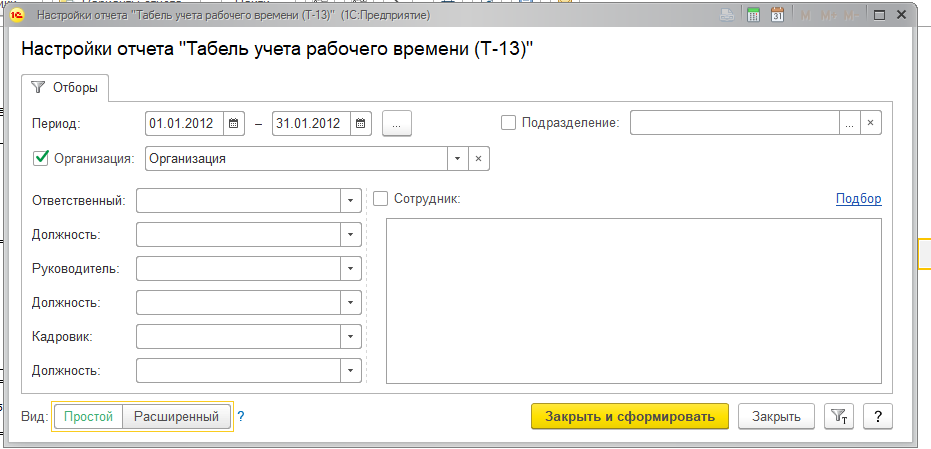
Форма дополнительных настроек вызывается по кнопке «Настройки…».
В форме Т-13 используются следующие условные обозначения для отработанного времени:
- Я – явка;
- В – выходные;
- ОТ – отпуск;
- Б – дни болезни.
Прогул, отпуск без сохранения заработной платы и другие отсутствия в табеле учета рабочего времени, сформированном в программе 1С Бухгалтерия, не отражаются.
Здравствуйте, при заполнении табеля постоянно появляется строка сотрудника, который уволен.
Помогите пожалуйста убрать этого сотрудника, чтобы при заполнении табеля по кнопке Заполнить , он не появлялся опять
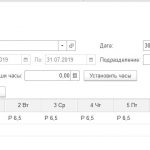
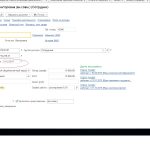
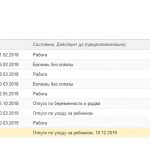
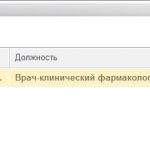
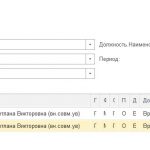
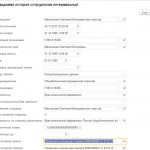
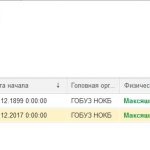
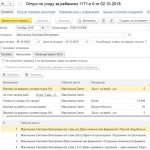
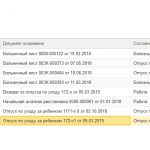
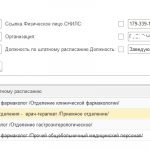
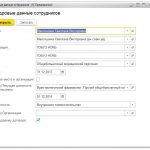
Получите еще секретный бонус и полный доступ к справочной системе БухЭксперт8 на 14 дней бесплатно
Все комментарии (23)
Приложение
наверное здесь ошибочно этот сотрудник попал в табличную часть внизу документа, получилось состояние этого сотрудника — в отпуске по уходу за ребенком, хотя он уже уволен
Приложение
хотя этот сотрудник во все документы попадает, откуда же взялась дата увольнения
Приложение
Здравствуйте! Есть еще регистр «Текущие кадровые данные сотрудников». Дата увольнения может быть оттуда.
Документ Увольнение по сотруднику должен быть. Сейчас его придется создать, иначе он не будет считаться уволенным. Из документа Отпуск по уходу удалить. После этого надо перепроверить все регистры, которые мы смотрели. Возможно какие-то еще документы придется перепровести, потому что могут «зависнуть» какие-то более поздние движения.
Наверное, я бы в такой ситуации, подняла старые копии базы и посмотрела был ли документ вообще.
Приложение
тут заполнена дата увольнения. Может ее убрать и сделать приказ на увольнение сегодняшней датой?
Да, эту дату убрать. А документ Увольнение можно оформить реальной датой увольнения или текущей датой.
Приложение
Я убрала дату увольнения из регистра Текущие кадровые данные сотрудников, но этот сотрудник все равно показывается в списке сотрудников , как уволенный, его никак не уволить документом Приказ на увольнение
За отображение сотрудника в справочнике отвечает флажок «Не отображать в списках. Все операции по сотруднику завершены» в эго форме. С увольнением это не связано.
Статьи по теме
Для правильного расчета заработной платы на предприятиях ведут учет рабочего времени. В программе 1С есть разные способы для учета дней и часов, отработанных сотрудником. В этой статье расскажем, как в программе 1С ЗУП 8.3 вести учет рабочего времени.
В организациях используют разные системы оплаты труда: повременную, сдельную и т.д. Учет рабочего времени ведут при повременной системе оплаты труда, когда от количества отработанных дней или часов зависит заработок сотрудника.
При повременной системе формула расчета зарплаты такая:
Зарплата = (Оклад / Норма времени) х Фактически отработанное время
Если зарплата привязана к часовому или дневному тарифу, ее считают так:
Зарплата = Часовой (дневной) тариф х Фактически отработанное время
В программе 1С ЗУП 8.3 есть два способа учета рабочего времени:
- Без использования табеля рабочего времени;
- С использованием табеля.
Первый способ предпочтительно использовать для сотрудников на окладе. Норму времени в этом случае устанавливают с помощью графика работы каждому работнику при приеме на работу .
Второй способ чаще используют при плавающем графике работы. Например, в ресторане «Макдональдс», у большинства сотрудников гибкий график – сколько часов отработал, столько денег получил. Для учета такого труда в 1С ЗУП используют табель учета рабочего времени.
Далее читайте инструкцию по учету рабочего времени в 1С 8.3 ЗУП.
Быстрый перенос бухгалтерии в БухСофт
Настройте график работы для сотрудников
Создайте новый график работы в 1С ЗУП 3.1
Зайдите в раздел «Настройка» (1) и кликните на ссылку «Графики работы сотрудников» (2). Откроется окно с ранее созданными документами.
В открывшемся окне в стандартной версии 1С 8.3 ЗУП уже есть график с пятидневной рабочей неделей. Чтобы создать новый, нажмите кнопку «Создать» (3). Откроется форма для создания нового графика.
В новом графике укажите наименование нового графика (4) и год, на который он заполняется (5). Далее в каждой ячейке установите количество рабочих часов для данного дня (6). Для примера мы заполнили график «3 рабочих дня через 2 выходных» с 9-ти часовым рабочим днем.
Чтобы сохранить новый график нажмите кнопку «Записать и закрыть» (7). Теперь в списке графиков появится новый.
Далее читайте как привязать график работы к сотруднику или группе сотрудников.
Установите график работы для сотрудников
При приеме на работу каждому сотруднику устанавливают график работы. Чтобы посмотреть какой график установлен работнику, зайдите в раздел «Кадры» (1) и кликните на ссылку «Приемы…» (2). Откроется окно кадровых документов.
В открывшемся окне кликните два раза мышкой на кадровом документе по нужному сотруднику (3), откроется форма документа.
В форме приема на работу вы видите, что по данному сотруднику установлен пятидневный график работы (4). Дальше расскажем, как изменить график работы для группы сотрудников.
Чтобы поменять график для группы сотрудников, в окне кадровых документов нажмите кнопку «Создать» (5) и выберете пункт «Изменение графика работы списком» (6). Откроется форма для изменения.
В форме укажите:
- Организацию (7);
- График работы, который хотите установить для группы работников (8);
- Период, на который устанавливаете изменение графика (9).
Кнопками «Подбор», «Добавить» или «Заполнить» (10) выберете нужных сотрудников в табличную часть документа (11). Для завершения операции нажмите кнопку «Провести и закрыть» (12). Теперь на указанный период для данных сотрудников будет установлен новый график работы.
Учтите фактическое время в 1С ЗУП без использования табеля
Если у сотрудника повременная оплата с месячным окладом, табель по нему заполнять не нужно. Достаточно правильно учесть различные отклонения, которые уменьшают или увеличивают рабочее время. Уменьшают отработанное время болезни, отпуска, неявки, прогулы и т.д. Увеличивают – работы в выходные и праздничные дни, сверхурочные.
Табель в этом случае будет автоматически формироваться в виде отчета и его можно будет распечатать.
Учтите отклонения в связи с болезнью
Чтобы оформить больничный зайдите в раздел «Зарплата» (1) и нажмите на ссылку «Больничные листы» (2).
В окне больничных нажмите кнопку «Создать» и заполните форму. На период освобождения от работы (3) зарплата по окладу считаться не будет.
Учтите отклонения в связи с отпуском
Чтобы оформить отпуск, зайдите в раздел «Зарплата» (1) и нажмите на ссылку «Отпуска» (2).
В окне отпусков нажмите кнопку «Создать», выберете вид отпуска и заполните форму. На период отпуска (3) зарплата по окладу считаться не будет.
Учтите отклонения в связи с прогулом
Чтобы оформить прогул или отсутствие по невыясненной причине, зайдите в раздел «Кадры» (1) и нажмите на ссылку «Все отсутствия сотрудников» (2). Откроется окно для формирования документов.
В открывшемся окне нажмите кнопку «Создать» (3) и выберете пункт «Отсутствие (болезнь, прогул, неявка)» (4). Откроется форма для заполнения.
В форме укажите:
- Организацию (5);
- Месяц прогула (6);
- Сотрудника (7);
- Причину отсутствия (8). Здесь выберете «Прогул»;
- Период прогула (9).
Для сохранения документа нажмите «Провести и закрыть» (10). Теперь на период прогула зарплата по окладу считаться не будет.
Учтите отклонения в связи с работой в выходные и праздники
Чтобы оформить дополнительную выплату сотруднику, который выходил на работу в выходные или праздники, зайдите в раздел «Кадры» (1) и нажмите на ссылку «Работа в выходные и праздники» (2). Откроется окно для создания отклонения.
В открывшемся окне нажмите кнопку «Создать» (3). Откроется форма документа.
В форме документа укажите организацию (4) и месяц (5). Поставьте галочки в полях «Требуется согласие…» (6) и «Согласие… получено» (7). Далее нажмите кнопку «+» (8), выберете выходной или праздник, в который сотрудник был на работе (9) и нажмите кнопку «ОК» (10).
Далее нажмите кнопки «Подбор» или «Добавить» (11) и выберете нужного сотрудника (12). Справа от сотрудника галочкой помечен день выхода на работу. Для проведения документа нажмите кнопку «Провести и закрыть» (13). Теперь при начислении зарплаты за этот день будет начислена двойная оплата.
Учтите отклонения в связи со сверхурочными и переработками
Чтобы оформить дополнительную выплату сотруднику, который работал сверхурочно, зайдите в раздел «Кадры» (1) и нажмите на ссылку «Сверхурочные, переработки» (2). Откроется окно для создания отклонения.
В окне нажмите кнопку «Работа сверхурочно» (3), отроется форма для создания документа.
В форме укажите организацию (4) и месяц (5). Далее нажмите кнопку «+» (6), выберете дату переработки (7) и нажмите «ОК» (8).
Чтобы добавить сотрудника нажмите кнопку «Подбор» или «Добавить» (9), выберете сотрудника (10) и укажите количество часов переработки (11). Для сохранения документа нажмите кнопку «Провести и закрыть» (12). Теперь при начислении зарплаты за этот день будет начислена повышенная оплата. Как вы знаете, сверхурочную работу за первые два часа работы оплачивают не менее чем в полуторном размере, за последующие часы — не менее чем в двойном размере (ТК РФ Статья 152).
Проверьте отклонения в табеле учета рабочего времени
Все проведенные отклонения можно посмотреть в отчете «Табель учета рабочего времени». Чтобы открыть его, зайдите в раздел «Зарплата» (1) и кликните на ссылку «Отчеты по зарплате» (2).
В открывшемся окне нажмите на отчет «Табель учета рабочего времени (Т-13)» (3). Откроется табель.
В табеле видны все отклонения, которые мы вводили ранее. Например, по Петрову И.С. за 9 мая указан код РВ «Работа в выходные и нерабочие праздничные дни» (4). Также по этому сотруднику за 20, 21 мая указан код ПР «Прогул» (5). При начислении зарплаты будут учтены все введенные отклонения: больничные, отпуска, неявки, прогулы, работы в выходные и праздничные дни, сверхурочные.
Учтите фактическое время в 1С ЗУП с использованием табеля
Если у вас есть сотрудники с плавающим графиком работы, например, официанты, то для учета рабочего времени в 1С ЗУП по таким работникам можно заполнять табель учета рабочего времени. В нем фиксируют даты выхода на работу и количество отработанных часов.
Чтобы заполнить табель зайдите в раздел «Зарплата» (1) и нажмите на ссылку «Табели» (2). Откроется окно с ранее созданными документами.
В открывшемся окне нажмите кнопку «Создать» (3). Откроется форма табеля для заполнения.
В форме табеля укажите организацию (4) и месяц (5). Далее нажмите кнопку «Подбор» (6) и выберете нужного сотрудника (7). В каждом дне табеля укажите нужный код, количество отработанных часов (8). При выборе кода пользуйтесь открывающейся подсказкой (9). Для сохранения табеля нажмите кнопку «Провести и закрыть» (10). После этого при расчете зарплаты по этому сотруднику программа 1С ЗУП 3.1 будет брать данные по отработанным дням и часам из табеля.
Использовать табель нужно в тех случаях, когда это на самом деле необходимо, например, при плавающем графике работы.
Для работников с окладами и фиксированным графиком работы табель создавать не нужно, достаточно фиксировать отклонения специальными документами 1С ЗУП 8.3.